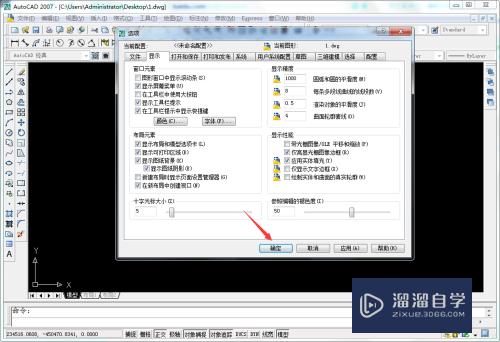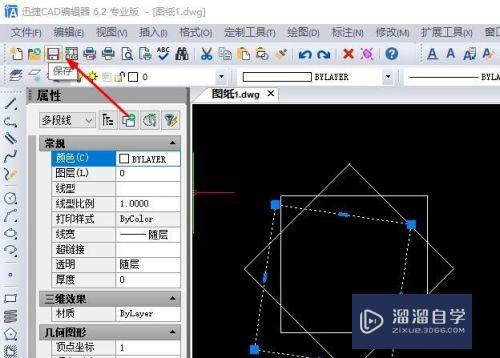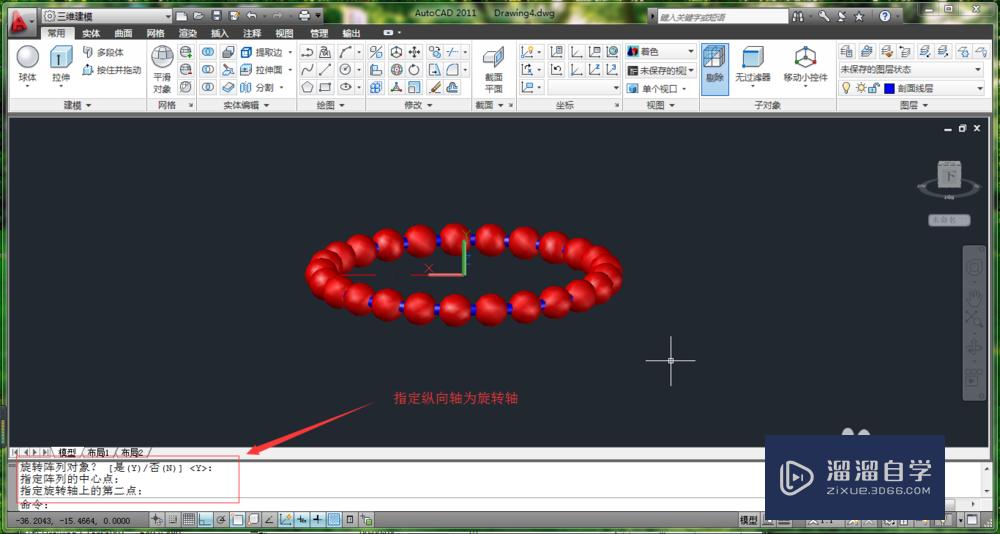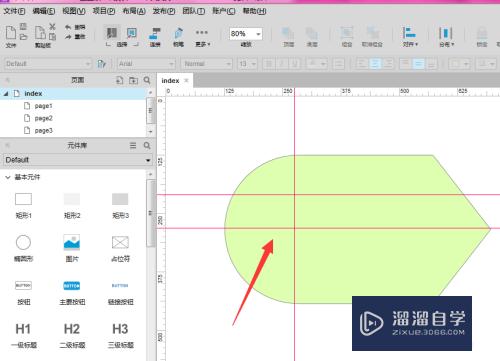CAD如何使用快速计算命令(cad如何使用快速计算命令的方法)优质
很多小伙伴都知道CAD的快速计算器有多强大。但是对于快速计算器的界面不熟悉。很多都不知道使用方法。那么CAD如何使用快速计算命令呢?来跟着下面的教程学起来吧!
工具/软件
硬件型号:华硕(ASUS)S500
系统版本:Windows7
所需软件:CAD2010
方法/步骤
第1步
让我们再次打开快速计算器的界面。Ctrl+8可以打开。今天介绍最上面的一行
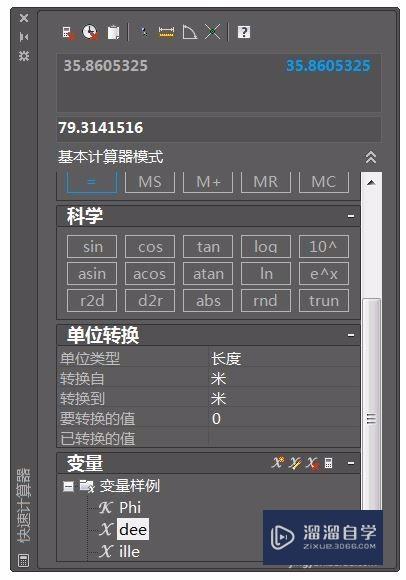
第2步
前面两个按钮的功能都是清除。一个是清除输入框里面的数据。另外一个是清除历史数据中的信息。
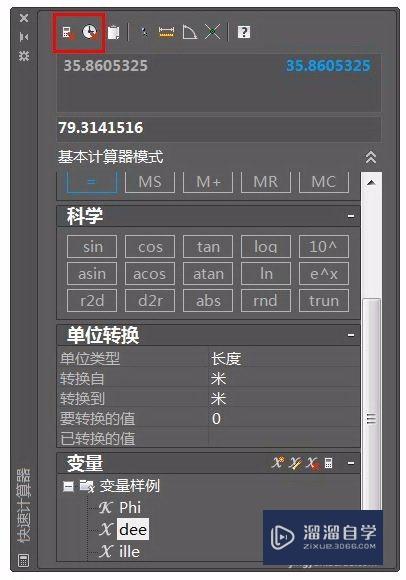
第3步
第三个按钮。是将数据粘贴到命令行。这算是很实用的按钮。也是彰显这个内嵌到CAD中的计算器。与普通计算器最大的不同。就是计算结果能够直接被绘图命令调用。
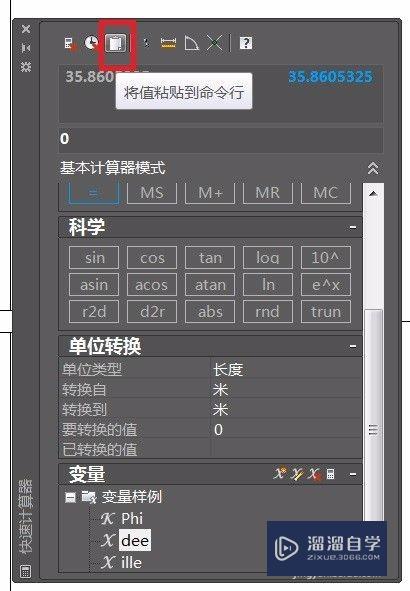
第4步
第四个按钮是获取坐标。可以直接获取绘图界面的任意位置的坐标数据。返回给输入框。再经过必要的计算处理。返回给绘图命令。
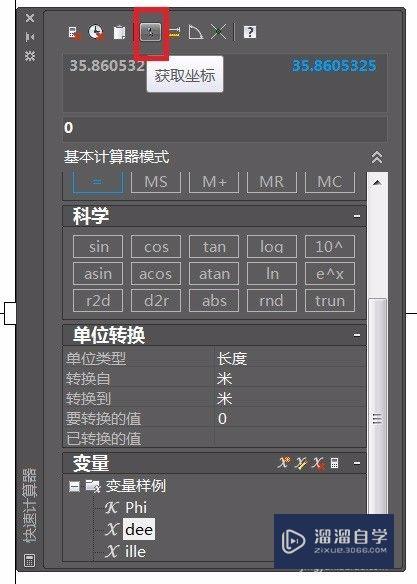
第5步
第五个按钮是获取一条直线的长度(已知两个点之间的距离)。并将数据返回给输入框。
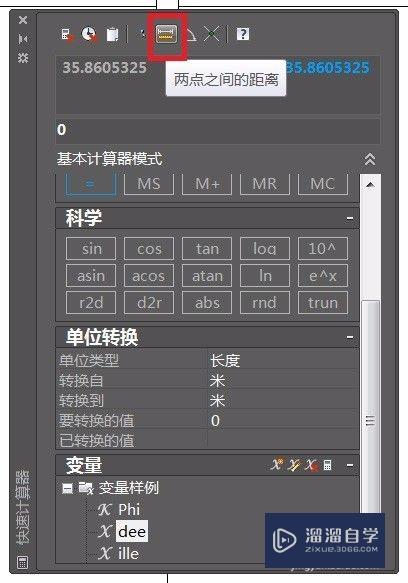
第6步
第六个按钮看过我们上一篇经验的应该不陌生。是获取一个直线的角度。并将数据返回输入框。
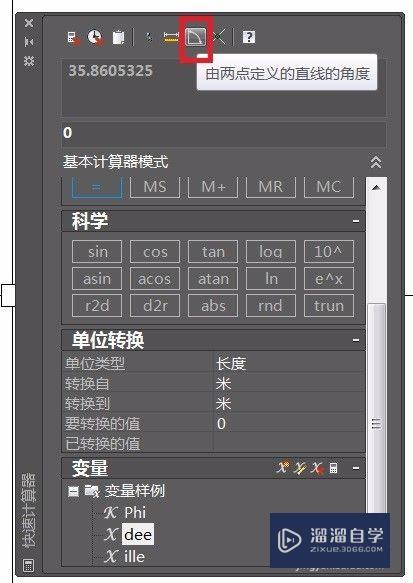
第7步
第七个按钮是获取坐标。但是不是一个已知点。是两条直线的交点坐标。
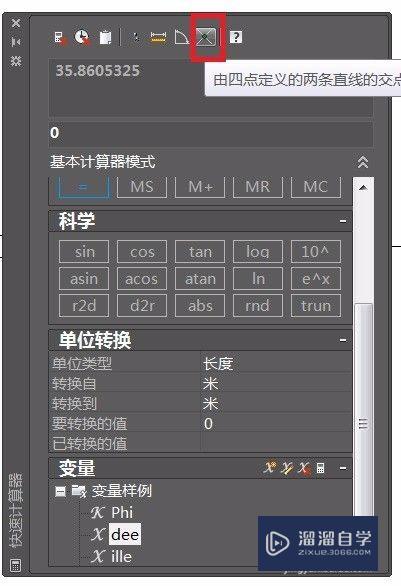
以上关于“CAD如何使用快速计算命令(cad如何使用快速计算命令的方法)”的内容小渲今天就介绍到这里。希望这篇文章能够帮助到小伙伴们解决问题。如果觉得教程不详细的话。可以在本站搜索相关的教程学习哦!
更多精选教程文章推荐
以上是由资深渲染大师 小渲 整理编辑的,如果觉得对你有帮助,可以收藏或分享给身边的人
本文标题:CAD如何使用快速计算命令(cad如何使用快速计算命令的方法)
本文地址:http://www.hszkedu.com/60603.html ,转载请注明来源:云渲染教程网
友情提示:本站内容均为网友发布,并不代表本站立场,如果本站的信息无意侵犯了您的版权,请联系我们及时处理,分享目的仅供大家学习与参考,不代表云渲染农场的立场!
本文地址:http://www.hszkedu.com/60603.html ,转载请注明来源:云渲染教程网
友情提示:本站内容均为网友发布,并不代表本站立场,如果本站的信息无意侵犯了您的版权,请联系我们及时处理,分享目的仅供大家学习与参考,不代表云渲染农场的立场!